
EPSONプリンターアプリ「EPSON iPrint」とは
EPSON iPrintとはスマホやタブレット等の通信機器からプリンターに
無線接続するためのアプリです。
利用料金は無料で使っている機種に適合した公式サイトから
ダウンロードが可能です。
今回はEPSON iPrintについて詳しく紹介しましょう。
パソコンで印刷をする場合は機能を使うためにドライバーソフトが
必要となります。
しかしwi-fi接続に対応するプリンターであればアプリを
インストールすることでパソコンを起動させなくても
モバイル機器からwi-fi接続を利用して直接ファイルデータを
プリンターに転送して印刷が行える仕組みになっています。
室内の限られたローカルエリアだけでなくプリンターによっては
クラウドサービスを利用して遠隔地からリモートプリントの機能を
使うことも可能です。
複合機の場合はスキャナーの機能も利用できます。
EPSONプリンターアプリ「EPSON iPrint」のダウンロード方法☆
EPSON iPrintを利用したい場合は手持ちのスマホやタブレットの機種と
OSを確認してください!
OSのバージョンが古く画面の解像度が一定以下でであればアプリが
対応していないことがありますし、固有のバージョンの場合に日本語の
文字列が印刷できない不具合が出る物もあります♪
できるだけOSを最新のバージョンにするのがおすすめです★
公式アプリサイトから導入する前にEPSONの公式サイトからアプリの
紹介と使い方を説明しているページを一読するといいでしょう◎
OSのバージョン等の要件を満たしている場合は公式アプリサイトを
表示させてダウンロード出来ます☆
EPSONのサイトを開いている場合はそれぞれの公式サイトへの
リンクボタンを設定しているのですぐに遷移できます!
機種の公式アプリサイトは以下の通りです♪
iPhoneやiPad等の端末を使っているならApp Storeから入手できますし
AndroidのスマホやタブレットであればGoogle playからダウンロード可能です★
EPSONのサイトを経由しなくても直接表示させて検索することもできます◎
公式サイトにはアプリの説明やユーザーからのレビューが記載されているため
使う前に一通り確認をすることを勧めます☆
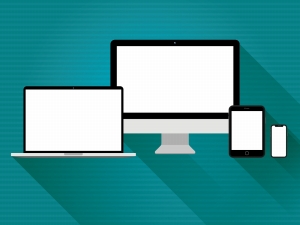
ネットワークに接続する!
スマホやタブレットの端末を接続する場合はwi-fiのルータに
無線接続をする際に同じSSIDで設定を行っているか確認しましょう♪
違う番号に接続するとWi-fi接続設定をしても認識できません×
アプリから印刷機能を選択してもプリントしたいデータが
wi-fi接続で送信されないでしょう(>_<)
まずプリンターをwi-fiのルータに認識させます★
できればアクセスポイントを設定するのにボタンでできる規格が付いている
ルータの方が楽に行えます◎
ルータのボタンをランプが点灯するまで長押しした後にプリンターの
操作パネルにあるwi-fi接続ボタンを押してランプが左右交互に
点滅すると設定が完了します☆
次にタブレットやスマホの端末のアプリを印刷機能が使えるように
認識させましょう!
アプリをダウンロードした後に機種端末のwi-fi接続が使えるように
ONにします♪
アプリを起動させてプリンター設定の項目を選択すると未設定の
表示になっているでしょう★
未設定をタップすると認識されている印刷機が一覧で表示されます◎
その中から適合する機種を選択した場合印刷できますとメッセージが
出てくれば接続の完了です☆
一覧の中に機種名がない場合にはやり直しをしてください!
スマートフォン/タブレット端末からの印刷方法♪
スマートフォンやタブレットで撮影した写真画像や出先で作った
文書ファイルがある場合、アプリ起動させてプリントが出来ます★
わざわざパソコンを起動しなくてもプリンターにデータを送信するだけで
そのまま印刷できるのでとても便利です◎
出先からプリントが可能なリモートサービスやスキャン機能などは
対応していないことがあるので注意してください☆
wi-fiを使ったローカルエリアのプリントはほぼ問題なく利用できますし
対応できるファイル形式も多いです!
印刷する場合は先にプリンターの電源を入れるようにして
認識できるようにしましょう♪
用紙の用意もすると慌てることがありません★
アプリ起動させて印刷をしたいファイルフォルダを選択します◎
写真や文書ファイル等のドキュメント等の該当するファイルフォルダを
選んでください☆
フォルダの中から印刷する対象のデータファイルをタップし、選択しますの
ボタンを押します!
上部の右上に表示されている歯車のアイコンを押し、印刷に必要な設定が
可能です♪
用紙サイズや普通紙や専用紙等の印刷紙の種類、フチなしかありかの
レイアウト等を決められます★
設定をし終えたら完了をタップして次に表示された画面で印刷を選択すると
プリンター側にデータが送信されます◎

パソコンからEPSONプリンターで印刷する方法☆
パソコンからEPSONプリンターで印刷するにはドライバーソフトが
必要になります!
プリンターを接続する前にインストールする作業が必須です♪
製品にCD-ROM等の記録媒体が付いているのであれば内蔵されているため
光学ドライブに入れてダブルクリックをするとインストールが出来ます★
しかし近年では製品に付属せずにEPSONの公式サイトからダウンロードして
インストールする必要があります◎
インターネットが接続出来る状態でないと難しい場合があるので
注意してください☆
回線が用意できない場合は接続出来る環境を借りてダウンロードした
ドライバーをメモリやSDカード等の記録媒体に保存して保有している
パソコンにインストールする必要があります!
wi-fi接続が可能なパソコンであればプリンターを設定した場合のように
ボタンを使ってワンタッチでルータに設定をするかネットワークの設定から
必要な情報を入力して手動設定をするかどちらかの方法でプリンターと
接続をします♪
wi-fi接続が出来ない場合はUSBケーブルを使ってプリンターと有線接続を
することになります★
USBのスロットにケーブルを繋ぐだけで簡単に接続出来ますが
プリンターに付属していないことが多いです◎
別途購入して用意する必要があるためプリンターを入手する前に準備しましょう☆
EPSON iPrintのホームページではほかにもさまざまな便利アプリが
紹介されているので、興味がある人はぜひチェックしてみてください(^^)
EPSON iPrintのホームページはこちらです。
